Оновлено квітень 2024: Припиніть отримувати повідомлення про помилки та сповільніть роботу системи за допомогою нашого інструмента оптимізації. Отримайте зараз на посилання
- Завантажити та встановити інструмент для ремонту тут.
- Нехай сканує ваш комп’ютер.
- Тоді інструмент буде ремонт комп'ютера.
У наш час багато ноутбуків та планшетів, як правило, оснащені сенсорним монітором. Виробники також хочуть покращити досвід роботи з сенсорним екраном. Це дійсно добре для користувачів, які не хочуть використовувати зовнішні пристрої введення, такі як клавіатура.

На жаль, можуть виникнути деякі проблеми із сенсорним екраном, і багато користувачів повідомляють про проблеми із сенсорним екраном Lenovo, які не працюють. Якщо ваш сенсорний екран Lenovo не працює, ви можете спочатку відключити всю периферію та перезавантажити пристрій, перш ніж випробувати технічні рішення.
Якщо сенсорний екран Lenovo все ще не працює, спробуйте вказані нижче способи вирішити проблему.
Перезавантажте пристрій
Найпростішим рішенням є перезавантаження пристрою. Це може виправити проблеми з пошкодженням комп’ютера та відновити сенсорний екран. Ви можете спробувати це і подивитися, чи це вирішить вашу проблему.
Запустіть інструмент усунення несправностей Windows
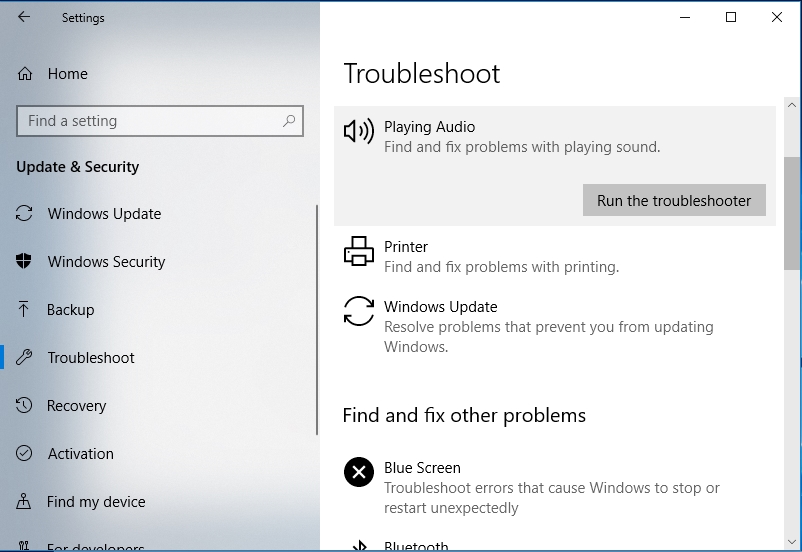
Засіб усунення несправностей апаратного забезпечення та периферії - це вбудована утиліта Windows, за допомогою якої ви можете вирішити проблеми з периферійними пристроями та обладнанням. Ви можете запустити інструмент лише кількома клацаннями миші.
Крок 1. Натисніть Windows + I, щоб відкрити програму Налаштування.
Крок 2: Перейдіть до Оновлення та безпека> Виправлення неполадок.
Крок 3: Прокрутіть униз до розділу «Обладнання та периферія» та натисніть «Виправлення неполадок».
Цей інструмент починає пошук пов’язаних проблем. Якщо стратегії відновлення знайдені, просто натисніть Застосувати виправлення. Потім перезапустіть пристрій Lenovo, щоб перевірити, чи працює сенсорний екран належним чином.
Вимкніть і ввімкніть сенсорний екран із підтримкою HID

Це досить просте рішення, яке працює для інших сенсорних пристроїв і може допомогти вам із сенсорним монітором Lenovo.
- Відкрийте Пуск і знайдіть Диспетчер пристроїв. Клацніть Диспетчер пристроїв у списку результатів, щоб відкрити його.
- Коли Диспетчер пристроїв відкриється, перейдіть до розділу Пристрої інтерфейсу користувача та розгорніть його.
- У розділі Пристрої інтерфейсу користувача ви знайдете a HID-сумісний сенсорний екран.
- Клацніть правою кнопкою миші та виберіть Вимкнути. Вас можуть запитати, чи впевнені ви, що хочете його відключити. Потім натисніть "Так".
- Ще раз клацніть правою кнопкою миші сенсорний екран із підтримкою HID і виберіть Увімкнути.
- Після цього ваш сенсорний пристрій повинен запрацювати.
Оновлення квітня 2024 року:
Тепер за допомогою цього інструменту можна запобігти проблемам з ПК, наприклад, захистити вас від втрати файлів та шкідливого програмного забезпечення. Крім того, це чудовий спосіб оптимізувати комп’ютер для максимальної продуктивності. Програма з легкістю виправляє поширені помилки, які можуть виникати в системах Windows - не потрібно кількох годин усунення несправностей, коли у вас під рукою ідеальне рішення:
- Крок 1: Завантажте інструмент для ремонту та оптимізації ПК (Windows 10, 8, 7, XP, Vista - Microsoft Gold Certified).
- Крок 2: натисніть кнопку "Нач.скан»Щоб знайти проблеми з реєстром Windows, які можуть викликати проблеми з ПК.
- Крок 3: натисніть кнопку "Ремонт всеЩоб виправити всі питання.
Як бачите, це просте рішення, і користувачі повідомляють, що вони успішно вирішили проблеми з сенсорним екраном на сенсорних пристроях інших виробників. Однак немає причин не спробувати це із сенсорним монітором Lenovo.
Якщо ви шукаєте інші рішення для сенсорних пристроїв Lenovo, нещодавно ми розповідали, як виправити сенсорний екран на Lenovo Edge 15. Можливо, ви захочете його перевірити.
Якщо ви хочете знати, як вимкнути сенсорний екран у Windows 10, прочитайте цю статтю, щоб дізнатися, що робити.
Встановіть останні оновлення Windows

Переконайтеся, що на вашому комп’ютері встановлено найновіші оновлення операційної системи Windows. Корпорація Майкрософт постійно випускає оновлення для поліпшення стабільності системи та вирішення різних проблем.
Якщо проблема із сенсорним екраном справді є поширеною помилкою Windows 10, можливо, Microsoft уже надала її виправлення.
Щоб отримати доступ до поля Windows Update, просто введіть “update” у вікні пошуку. Потім перейдіть до Центру оновлення Windows, перевірте наявність оновлень та встановіть доступні оновлення.
Зверніться до служби підтримки Lenovo
Якщо жоден із наведених вище способів не допомагає виправити сенсорний екран, що не реагує, можливо, вам доведеться звернутися до служби підтримки Lenovo. Вони можуть допомогти вам вирішити проблему та відремонтувати або замінити пристрій.
Порада експерта: Цей інструмент відновлення сканує репозиторії та замінює пошкоджені чи відсутні файли, якщо жоден із цих методів не спрацював. Він добре працює в більшості випадків, коли проблема пов’язана з пошкодженням системи. Цей інструмент також оптимізує вашу систему для максимальної продуктивності. Його можна завантажити за Натиснувши тут

CCNA, веб-розробник, засіб виправлення неполадок ПК
Я комп'ютерний ентузіаст і практикуючий ІТ-фахівець. У мене багаторічний досвід роботи у комп'ютерному програмуванні, усуненні несправностей апаратного забезпечення та ремонту. Я спеціалізуюся на веб-розробці та проектуванні баз даних. У мене також є сертифікація CCNA для проектування мережі та усунення несправностей.

